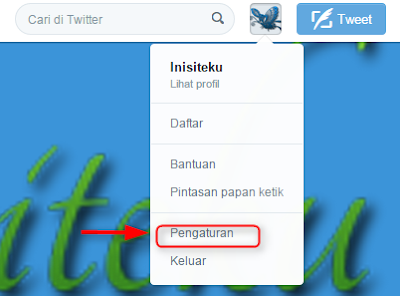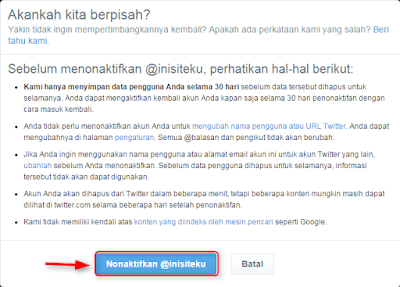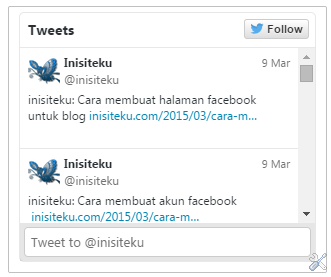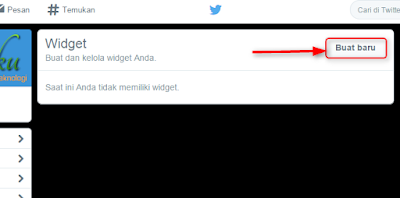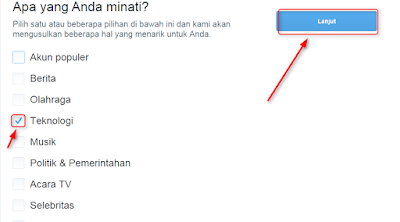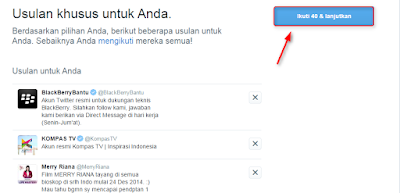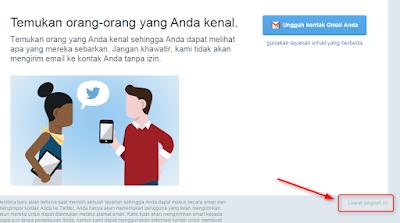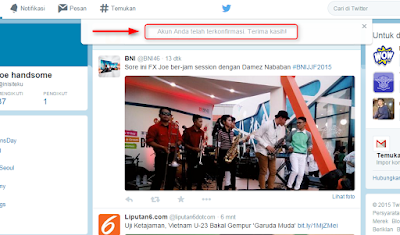Assalamualaikum.
Mengenai facebook dan twitter mungkin saya tidak perlu mengulas lagi tentang kedua media sosial ini karena saya yakin Anda mungkin lebih tau,karena sekarang ini hampir setiap orang memiliki akun facebook dan twitter.
Pada artikel/posting kali ini saya akan share cara update facebook lewat twitter,jadi setiap kita update status di twitter maka secara otomatis akan terupdate di status facebook.
Oke tidak perlu panjang lebar lagi,anda tentunya sudah tidak sabar lagi bukan?Berikut caranya.
PERSIAPAN
1.Browser kepercayaan masing-masing yang penting terhubung dengan internet.
2.Sebuah akun facebook
3.Sebuah akun twitter
CARA UPDATE STATUS FACEBOOK VIA TWITTER
1.Pertama-tama silahkan login ke www.facebook.com.
2.Jika sudah,silahkan login ke www.twitter.com.
3.Pada halaman beranda twitter,silahkan klik setting biasanya terletak pada pojok kanan halaman,contoh seperti gambar dibawah ini. (klik gambar untuk nmemperbesar)
4.Selanjutnya kita akan dibawa ke halaman utama pengaturan,di halaman ini silahkan klik apps contoh seperti gambar dibawah ini. (klik gambar untuk memperbesar)
5.Di halaman selanjutnya silahkan klik connect to facebook,seperti contoh gambar dibawah ini.(klik gambar untuk memperbesar)
6.Selanjutnya akan muncul pop-up browser dari facebook untuk masalah perizinan,silahkan klik oke contoh seperti gambar dibawah ini. (klik gambar untuk memperbesar)
7.Selanjutnya silahkan klik oke lagi,contoh seperti gambar dibawah ini.(klik gambar untuk memperbesar)
8.Tunggu sampai proses selesai,jika sudah berhasil akan ada pemberitahuan seperti dibawah ini pada halaman aplikasi twitter (klik gambar dibawah ini)
Selesai.
Sekarang silahkan update status di twitter,jika telah selesai update status maka secara otomatis status di twitter tadi akan terupdate di facebook juga.
Demikianlah caranya,mudah bukan?
Apabila anda ingin berhenti update status facebook via twitter silahkan klik disconect pada halaman apps twitter.
Terimakasih telah berkunjung dan semoga bermanfaat..
Assalaamualaikum.
Selengkapnya ➢
Mengenai facebook dan twitter mungkin saya tidak perlu mengulas lagi tentang kedua media sosial ini karena saya yakin Anda mungkin lebih tau,karena sekarang ini hampir setiap orang memiliki akun facebook dan twitter.
Pada artikel/posting kali ini saya akan share cara update facebook lewat twitter,jadi setiap kita update status di twitter maka secara otomatis akan terupdate di status facebook.
Oke tidak perlu panjang lebar lagi,anda tentunya sudah tidak sabar lagi bukan?Berikut caranya.
PERSIAPAN
1.Browser kepercayaan masing-masing yang penting terhubung dengan internet.
2.Sebuah akun facebook
3.Sebuah akun twitter
CARA UPDATE STATUS FACEBOOK VIA TWITTER
1.Pertama-tama silahkan login ke www.facebook.com.
2.Jika sudah,silahkan login ke www.twitter.com.
3.Pada halaman beranda twitter,silahkan klik setting biasanya terletak pada pojok kanan halaman,contoh seperti gambar dibawah ini. (klik gambar untuk nmemperbesar)
4.Selanjutnya kita akan dibawa ke halaman utama pengaturan,di halaman ini silahkan klik apps contoh seperti gambar dibawah ini. (klik gambar untuk memperbesar)
5.Di halaman selanjutnya silahkan klik connect to facebook,seperti contoh gambar dibawah ini.(klik gambar untuk memperbesar)
6.Selanjutnya akan muncul pop-up browser dari facebook untuk masalah perizinan,silahkan klik oke contoh seperti gambar dibawah ini. (klik gambar untuk memperbesar)
7.Selanjutnya silahkan klik oke lagi,contoh seperti gambar dibawah ini.(klik gambar untuk memperbesar)
8.Tunggu sampai proses selesai,jika sudah berhasil akan ada pemberitahuan seperti dibawah ini pada halaman aplikasi twitter (klik gambar dibawah ini)
Selesai.
Sekarang silahkan update status di twitter,jika telah selesai update status maka secara otomatis status di twitter tadi akan terupdate di facebook juga.
Demikianlah caranya,mudah bukan?
Apabila anda ingin berhenti update status facebook via twitter silahkan klik disconect pada halaman apps twitter.
Terimakasih telah berkunjung dan semoga bermanfaat..
Assalaamualaikum.

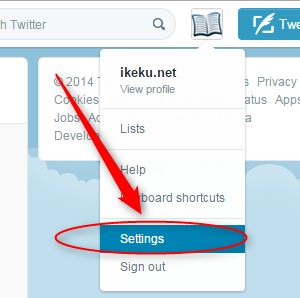
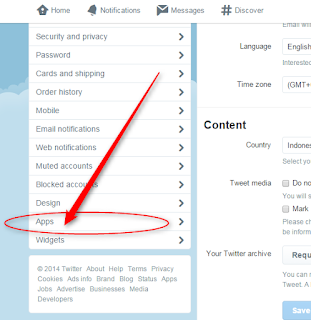


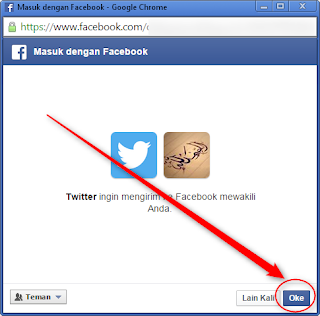

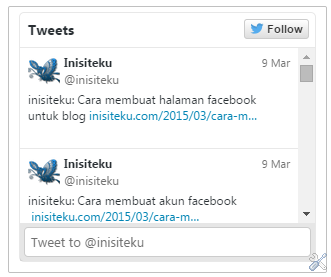


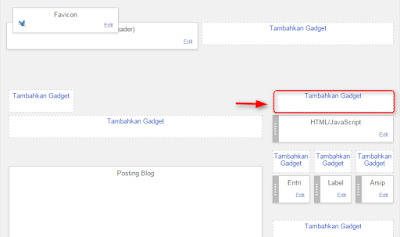

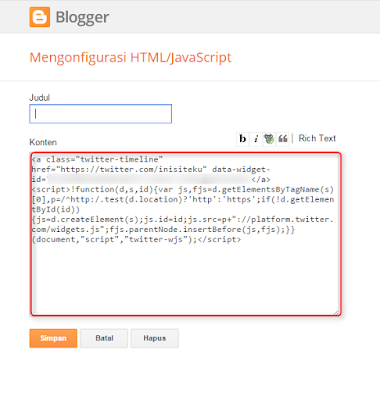
.png)